The save option allows one to export email data to .EML or PDF format. The latter PDF export option is useful when responding to formal records requests.
To save/export emails:
- Perform a search containing the desired emails that need to be exported
- Select the emails to be exported by clicking on the corresponding checkboxes in the search results
- Click the save button in the Search Toolbar
- Choose from a list of saveformat options
- Click Save
.png)
A variety of format options are available. Namely:
- Original (.EML Format) - Save the original email in .EML (RFC2822) format. The email can be imported into most email clients. If multiple emails are select, the .EML files will be returned in .ZIP file.
- Envelope (.EML Format0 - Save the journal envelope in .EML (RFC2822) format. Refer to Envelope Journaling for more information on what an journal envelope is and what it contains.
- PDF (Original w/t Basic Headers) - Generate a PDF report contains all selected emails with very basic header information (subject, to, from, sent date, etc.).
- PDF (Original w/t More Headers) - Save a PDF report of the original emails with slightly more header information
- PDF (Original w/t Full Headers) - Save a PDF report will full header information options. The email headers include detailed transport header information.
- PDF (Original + Journal w/t Full Headers) - Save a PDF containing all information available about the message. This includes with original and envelope information, with all header information outputted.
PST Export: If export to PST format is desired, please use the PST Export utility available in the Архива Download Center.
...
Архива позволяет сохранять нужные вам письма в различных форматах EML или PDF. Последний вариант экспорта в PDF полезен при поступлении официального запроса о предоставлении контента письма.
Для сохранения/экспорта писем необходимо:
- Выполнить поиск писем которые необходимо сохранить
- Выбрать необходимые письма отметив из флажком в результатах поиска
- Нажать на кнопку "Сохранить" в поисковом меню
- В появившемся диалоговом окне выбрать формат в котором вы хотите сохранить письма
- Нажать на "Сохранить" для сохранения писем
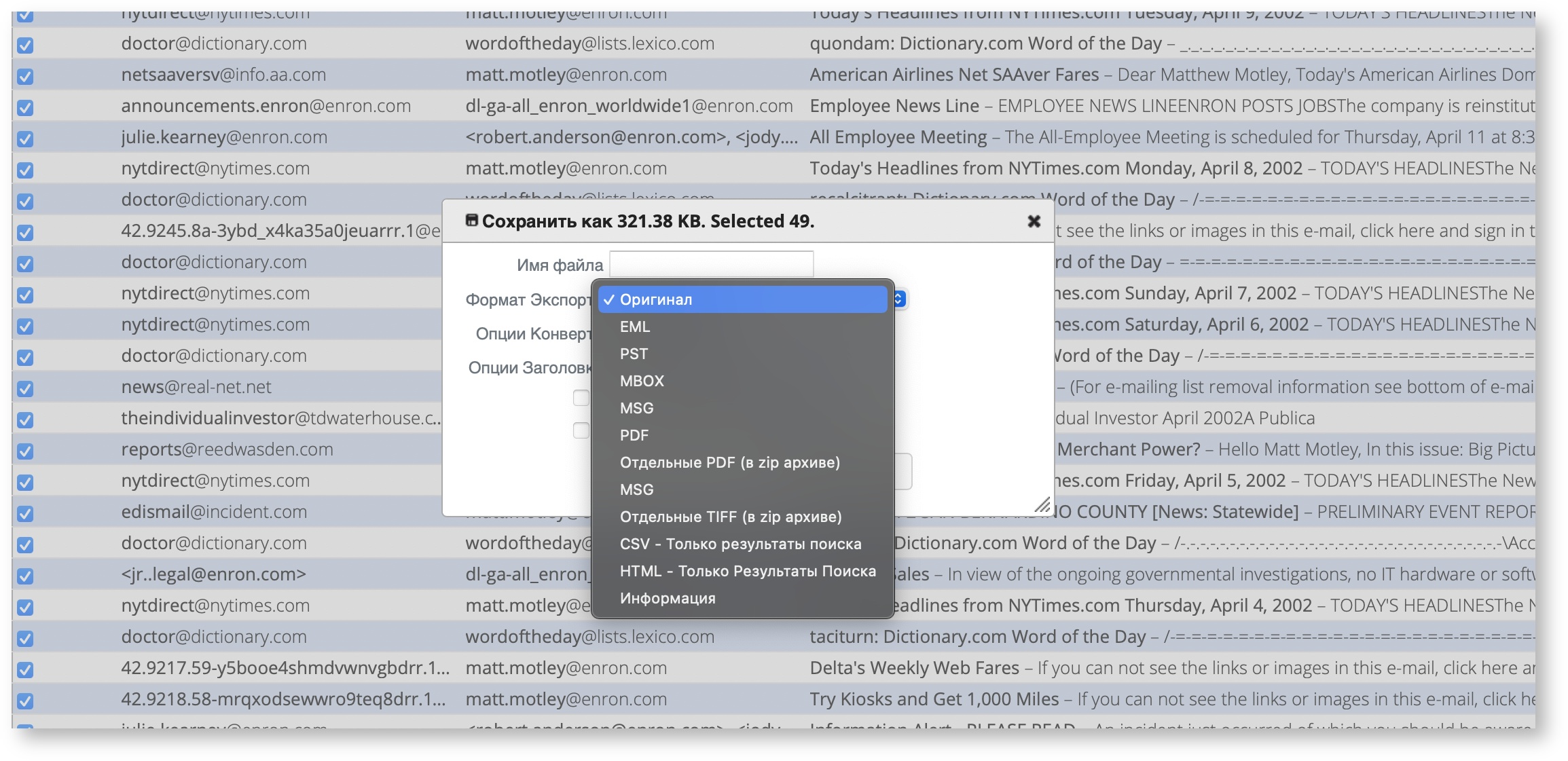
| Опция | Описание |
|---|---|
| Оригинальное сообщение | EML (RFC2822 формата) сообщение. Данное сообщение может быть импортировано и открыто практически любым почтовым клиентом. Если выбрано более одного сообщения, вместо EML файла вернется ZIP архив с EML сообщениями |
| Журнальное Сообщение | Сохраните конверт журнала в формате .EML (RFC 2822). Дополнительные сведения о том, что такое конверт журнала и что в нем содержится, см. в разделе Ведение журнала конвертов. |
| PDF (Оригинал основные заголовки) | Создайте отчет в формате PDF, содержащий все выбранные электронные письма с базовой информацией в заголовке (тема, кому, откуда, дата отправки и т.д.). |
| PDF (Оригинал больше заголовков) | Сохраните отчет в формате PDF с исходными электронными письмами с дополнительной информацией в заголовке |
| PDF (Оригинал все заголовки) | Сохранение отчета в формате PDF позволит получить полную информацию о параметрах заголовка. Заголовки электронной почты содержат подробную информацию о транспортном заголовке. |
| PDF (Журнальное сообщение) | Сохраните конверт журнала в формате PDF. Дополнительные сведения о том, что такое конверт журнала и что в нем содержится, см. в разделе Ведение журнала конвертов. |
| PDF (Оригинал + Журнальное сообщение все заголовки) | Сохраните PDF-файл, содержащий всю доступную информацию о сообщении. Это включает в себя информацию об оригинале и конверте с выводом всей информации заголовка. |
| Info | ||
|---|---|---|
| ||
Функция экспорта электронной почты, доступная со страницы поиска, не предназначена для экспорта миллионов сообщений. Для массового экспорта данных, пожалуйста, используйте функцию экспорта, доступную из меню Настройка->Тома. |